Parfois, après l’installation de Yaware.TimeTracker sur Linux, les extensions de navigateur pour la surveillance des URL ne sont pas installées automatiquement. A cause de cela, vous verrez les noms des navigateurs (Firefox, Chrome) au lieu d’URL dans votre compte.
Pour vérifier si l’extension est installée, allez sur:
Chrome:
Paramètres-> Extensions
![]()
Firefox
Outils-> Accessoires
![]()
Si vous ne voyez pas Yaware.TimeTracker sur la liste, essayez de l’installer manuellement.
Chrome
Pour installer l’extension Chrome, accédez à Chrome Web Store et ajoutez le plugin à votre navigateur.
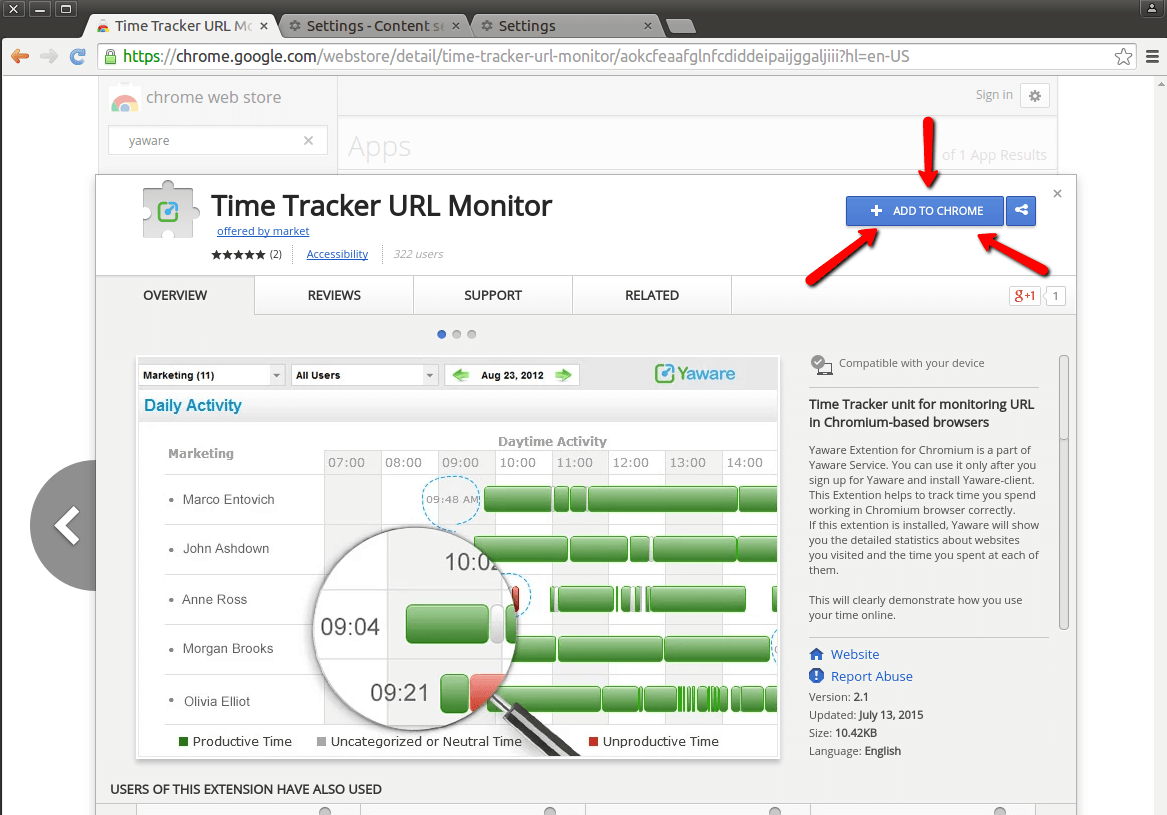
Après une installation réussie, redémarrez Google Chrome.
Vous pouvez également installer l’extension manuellement:
1. Allez dans le répertoire / etc / timetracker:
![]()
2. Exécutez Google Chrome et accédez à « Autres outils » – « Extensions »:
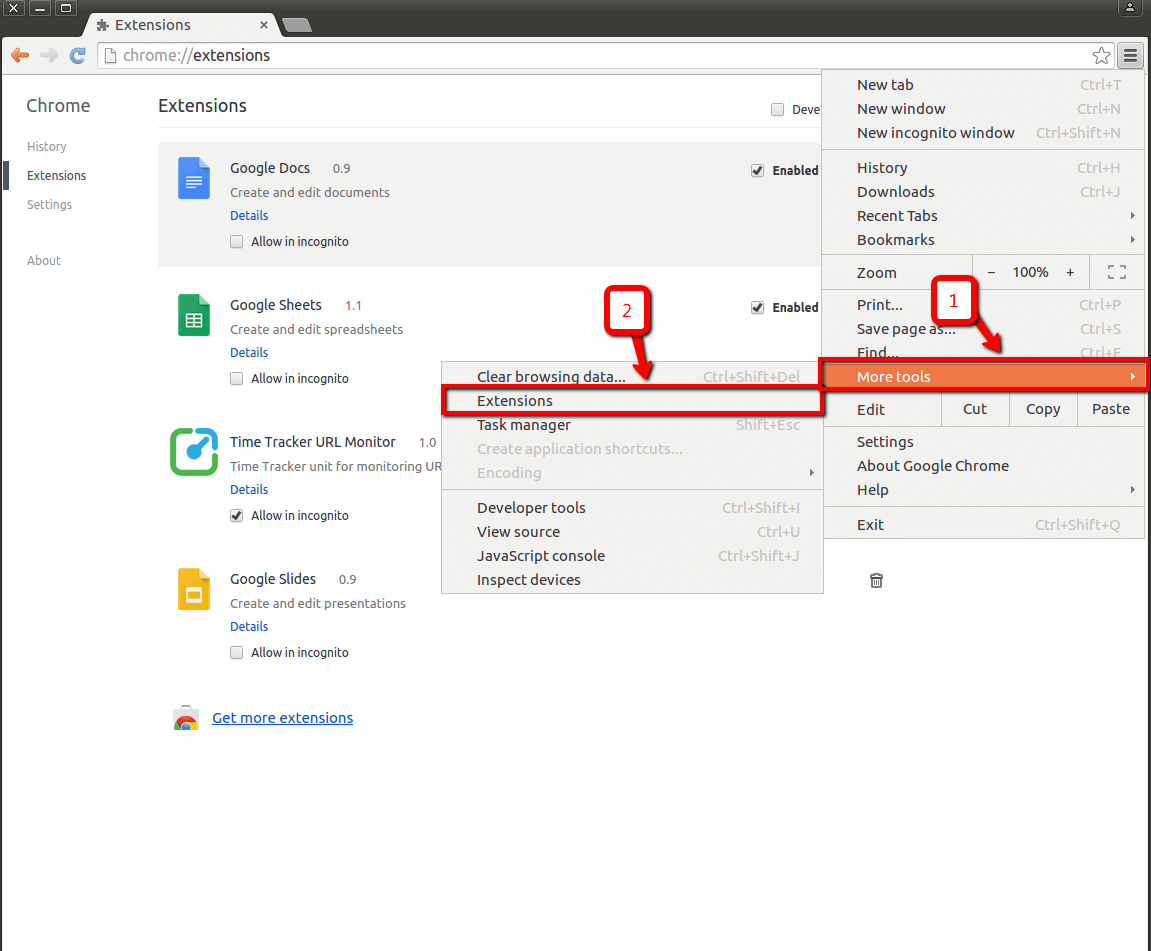
3. Faites glisser le fichier timetracker-url-monitor-chrome35.crx depuis le répertoire / etc / timetracker;
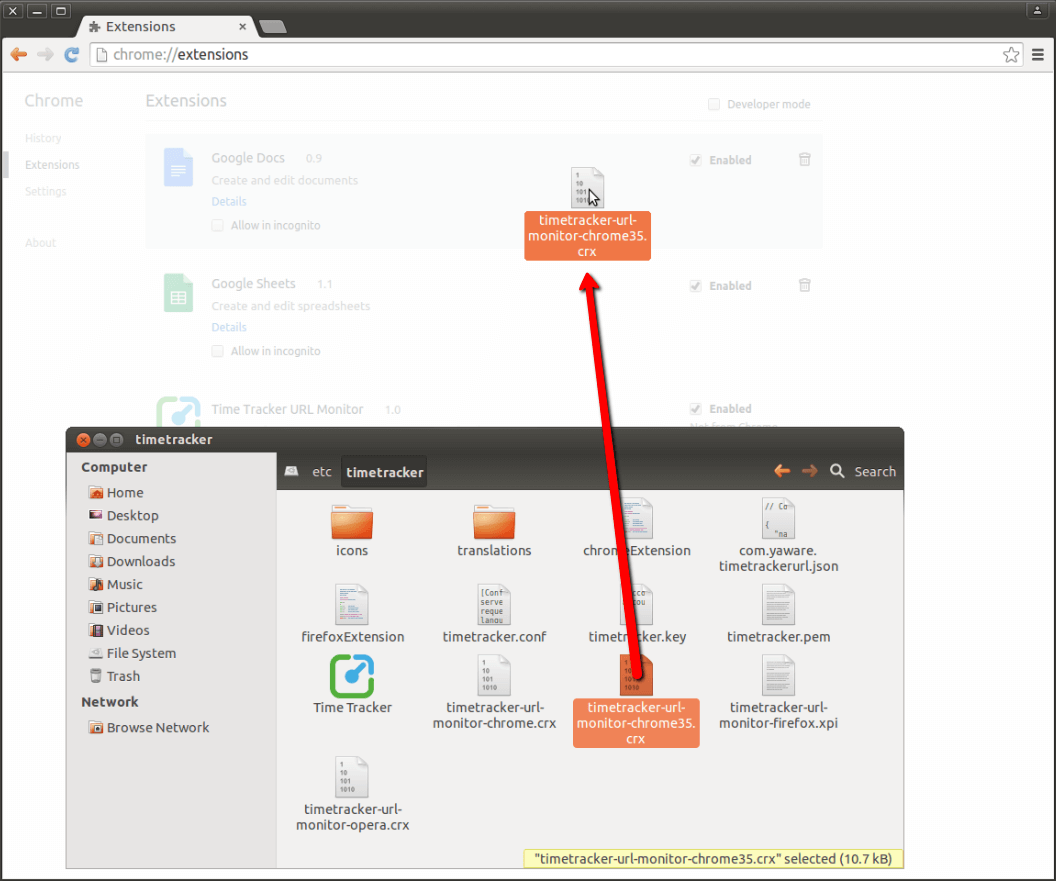
4. Confirmez l’installation
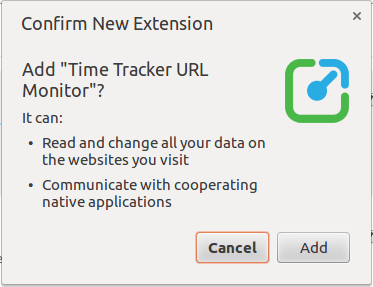
5. Vérifiez si l’extension est installée
![]()
6. Redémarrez Google Chrome
Firefox
Pour installer l’extension, accédez aux Firefox Add-ons et ajoutez le plugin à votre navigateur:
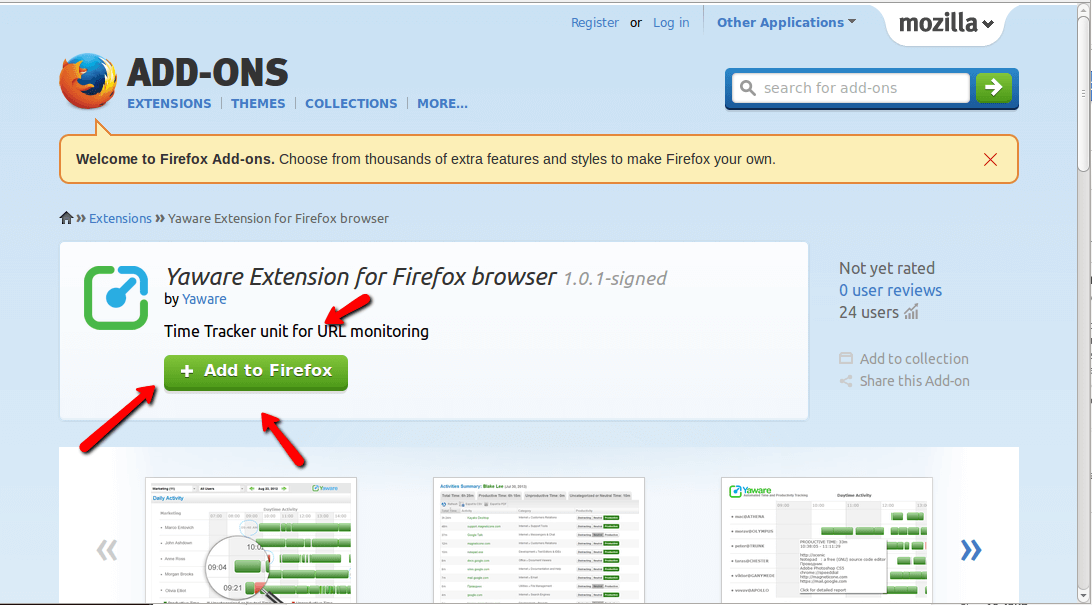
Après une installation réussie redémarrez Firefox
Vous pouvez également installer l’extension manuellement:
1. Allez dans le répertoire / etc / timetracker:
![]()
2. Exécutez Firefox et accédez à l’onglet Outils – Add-ons – Extensions
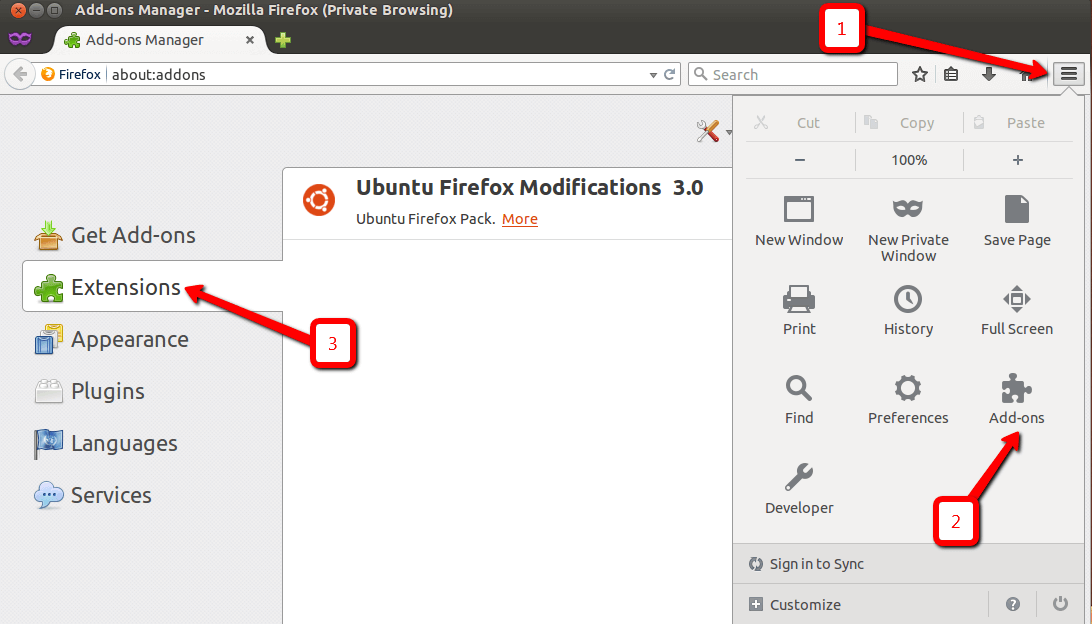
3. Faites glisser le fichier timetracker-url-monitor-firefox.xpi depuis le répertoire / etc / timetracker
![]()
4. Confirmez l’installation du plugin
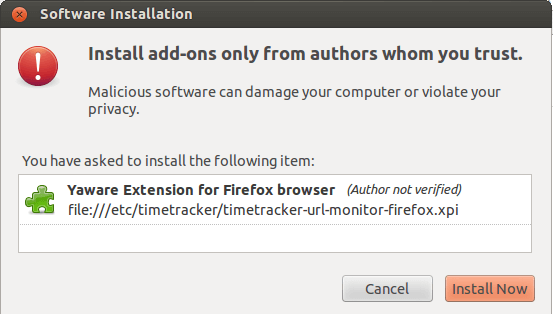
5. Redémarrez Firefox
6. Vérifiez si l’extension est installée
![]()
Opera
1. Pour installer l’extension pour Opera, accédez au répertoire / etc / timetracker:
![]()
2. Ouvrez Opera et entrez://extensionsdans la barre d’adresse
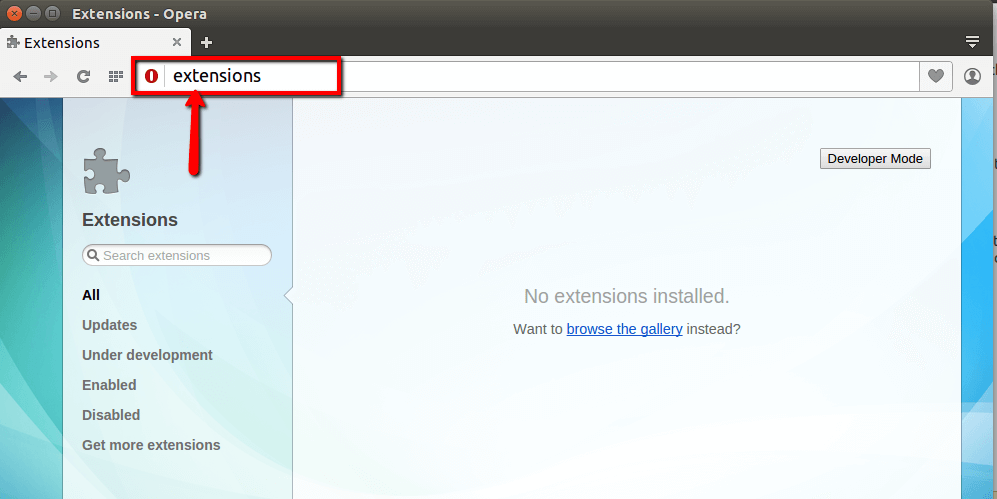
3. Faites glisser le fichier timetracker-url-monitor-opera.crx depuis le répertoire / etc / timetracker
![]()
4. Installez l’extension

5. Vérifiez si l’extension est installée
![]()
Parfois, il est possible que lorsque l’extension est installée, vous les voyez dans la liste des extensions. Et à même URL n’est toujours pas surveillé
Dans ce cas, vérifiez les propriétés suivantes:
- Les droits sur le dossier / usr / share / timetracker. Doit être – drwxrwxrw.
Pour établir les droits exécutez la commande suivante: sudo chmod -R 777 /usr/share/timetracker
- Vous devriez trouver un fichier: /home/<USER-NAME>/.config/google-chrome/NativeMessagingHosts/com.yaware.timetrackerurl.json.
Le fichier doit contenir l’extension id-a
Si après avoir suivi cette instruction, le problème n’est pas résolu, contactez notre équipe de support.